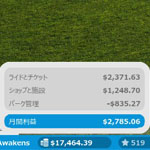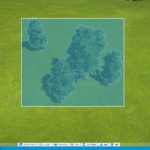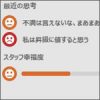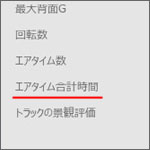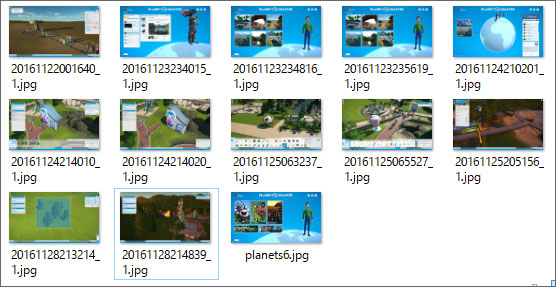
スクリーンショットとは、ゲーム中の画面を撮影して画像にする事です。Planet Coaster でもスクリーンショットを撮影する事ができます。その方法は、Steam のゲーム共通ですが、F12キーで撮影できます。
キーボードの Print Screen キーでもスクリーンショットを撮影できますが、こちらの方法では自動で画像化までされません。ペイントや画像編集ソフトにコピーして画像に書き出さなければなりません。F12 キーであれば自動で画像化までされるので便利です。
スクリーンショットの保存場所は?
かなりの奥地にあるので、Cドライブから辿っていくのは骨が折れます。しかし、もっと簡単にスクリーンショット保存フォルダを開く方法があります。
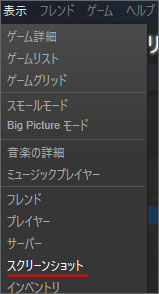
Steam クライアントの「表示」メニューからスクリーンショットを選択します。
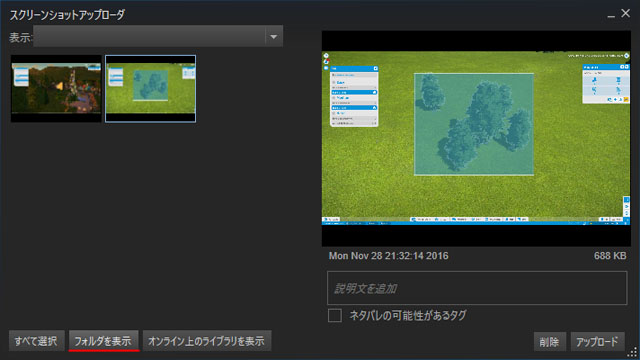
スクリーンショットアップローダーが表示されます。そこで、下部にある「フォルダを表示」ボタンをクリックします。
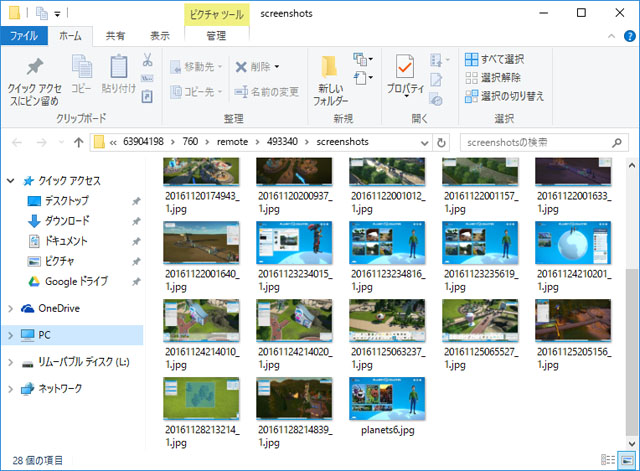
するとスクリーンショットの保存フォルダが開きます。